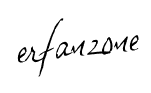Aku mengenalmu layaknya rentang hidup sang
kupu-kupu.Tak sampai sewindu hidupnya, ia tlah mati dengan membawa madu
bersamanya. Aku ingin mengenalmu ibarat kumbang pada bunga, yang mengenalnya
bukan pada yang tampak. Tapi apa yang ada didalamnya. Aku bermimpi lebih jauh
mengenalmu. Sejauh bintang-bintang yang bertabur pada malam,yang terlihat dekat
karna kilaunya. Namun kusadar ia begitu jauh tuk terjangkau.
Kini aku terlanjur sulit mengenalmu. Serumit
aksara para ilmuwan tuk di pahami oleh nalar yang tak mampu memecahkan
sandinya. Dan aku sadar bahwa aku cukup mengenalmu dari setiap analisis semuku
akan setiap kosakata yang senantiasa bersembunyi di balik senyum dan sukamu.
Sejak saat itu aku…
Aku mengenalmu layaknya sang bayi pada ibunya.
Dimana ketika untuk pertama kalinya ia membuka matanya, maka sayup kasih tulus
ibunya lah yang terlihat. Aku ingin mengenalmu sesederhana mungkin tanpa maksud
yang berlebihan. Aku bermimpi lebih jauh mengenal mu. Sejauh padanan orion di
angkasa, yang terlihat begitu sempurna rupa karna indahnya. Namun ku sadar ia
begitu semu sekedar tuk terlihat. Aku terbangun dalam mengenalmu. Serumit
membangun aksara para ilmuwan yang beradu argumen pada hati yang kalut antara
mengakui dan tidak. Dan kini kusadar bahwa aku telah mengenalmu dari setiap
kata yang terlisankan oleh bibirmu yang senantiasa tersenyum padaku.
Hal terberat yang harus aku hadapi saat ini
adalah hati. Aku punya hati namun tak kuasa ketika ia berkata bahwa ia berjabat
tangan dengan rasa. Lidah ini pun bingung memilih diantara pilihan yang ada.
Ketika harus berkata, kata ku terlalu fakir untuk menterjemahkan bahasaku dalam
bahasa mu. Aku berdialek dengan caraku sendiri, begitu kontras dengan caramu
berdialog. Diam adalah caraku memaknai apa yang terkatakan. Bisu seakan menjadi
suaraku yang tak terdengar karena kosakata yang ku punya hanya analagi yang
terkadang sebagian orang memandangnya sebagai aura yang dingin.
“Lantas bagaimana ia kan pahami ‘aku’?”
Sesaat aku tak peduli dengan semua itu. Aku masih
punya harap dan doa. Harap untuk mengenalmu disetiap keseharianku, lelapku
hingga senja menjemputku. Doa yang slalu ku eja kala malam-malam sepi; sendiri,
yang memohon pada-Nya untuk memintamu menjadi Ibu, mawar, bintang, dan aksara
dalam cerita pendek kehidupanku.
Aku tak perlu khawatir tentang takdirmu pada aku.
Satu hal yang ku yakini ketika Allah telah mengeraikan cinta-Nya pada dua hati
maka dengan tangan-Nya pula Ia akan membimbingku ke jalan yang baik. Aku hanya
bisa ber-usaha, berharap, dan berdoa dengan segenap penciptaan-Nya padaku dan
senantiasa menguraikan tiap air mata atas syukurku yang tak seberapa.